Cách bật/tắt xác thực 2 yếu tố Facebook không phải ai cũng biết
Cách bật tắt xác thực 2 yếu tố Facebook là một trong những cài đặt bảo mật quan trọng mà bạn nên biết. Bật/ tắt xác thực 2 yếu tố Facebook rất đơn giản và nhanh chóng, chỉ mất vài phút là bạn đã có thể bảo vệ tài khoản Facebook của mình hiệu quả hơn. Hãy cùng Thành Trung Mobile tìm hiểu cách bật tắt xác thực 2 yếu tố trên Facebook trong bài viết sau đây nhé.
Mục lục
Xác thực 2 yếu tố Facebook là gì? Có tác dụng gì?
Xác thực 2 yếu tố là một tính năng bảo mật nâng cao của Facebook. Khi người dùng đăng nhập ở một thiết bị, trình duyệt lạ sẽ cần nhập mã có 6 chữ số để xác thực. Mã này bạn có thể nhận về qua tin nhắn gửi về số điện thoại được liên kết với tài khoản hoặc ứng dụng được tạo bởi bên thứ 3 Google Authenticator, Authy, Duo Mobile.
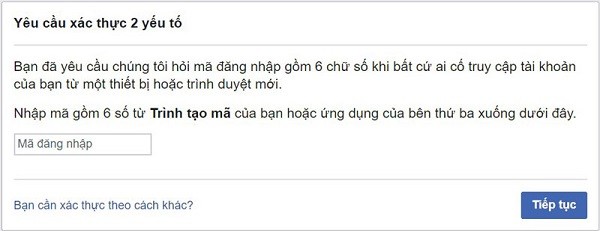
Xác thực dùng hai yếu tố còn có tên gọi khác đó là 2FA. Đây là từ viết tắt của Two-factor authentication. Thay vì trước đây bảo mật 1 lớp thì giờ đây những thông tin cá nhân của bạn sẽ được bảo vệ qua 2 bức tường kiên cố. Chính vì thế người dùng sẽ không còn lo ngại về vấn đề mất cắp dữ liệu tài khoản hay tài khoản đăng nhập của mình.
Trong một vài trường hợp Facebook sẽ gửi cho bạn yêu cầu xác thực 2 yếu tố Facebook. Bạn chỉ cần thực hiện theo những hướng dẫn dưới đây để đảm bảo an toàn cho tài khoản của mình.
Hướng dẫn cách bật tắt xác thực 2 yếu tố Facebook
Cách bật tắt xác thực 2 yếu tố Facebook
Tại đây mình sẽ hướng dẫn cách bật xác thực 2 yếu tố Facebook dựa trên giao diện của điện thoại. Cùng thực hiện theo nhé
Bước 1: Đăng nhập vào tài khoản Facebook của bạn > dấu gạch ngang trên màn hình điện thoại > chọn Cài đặt
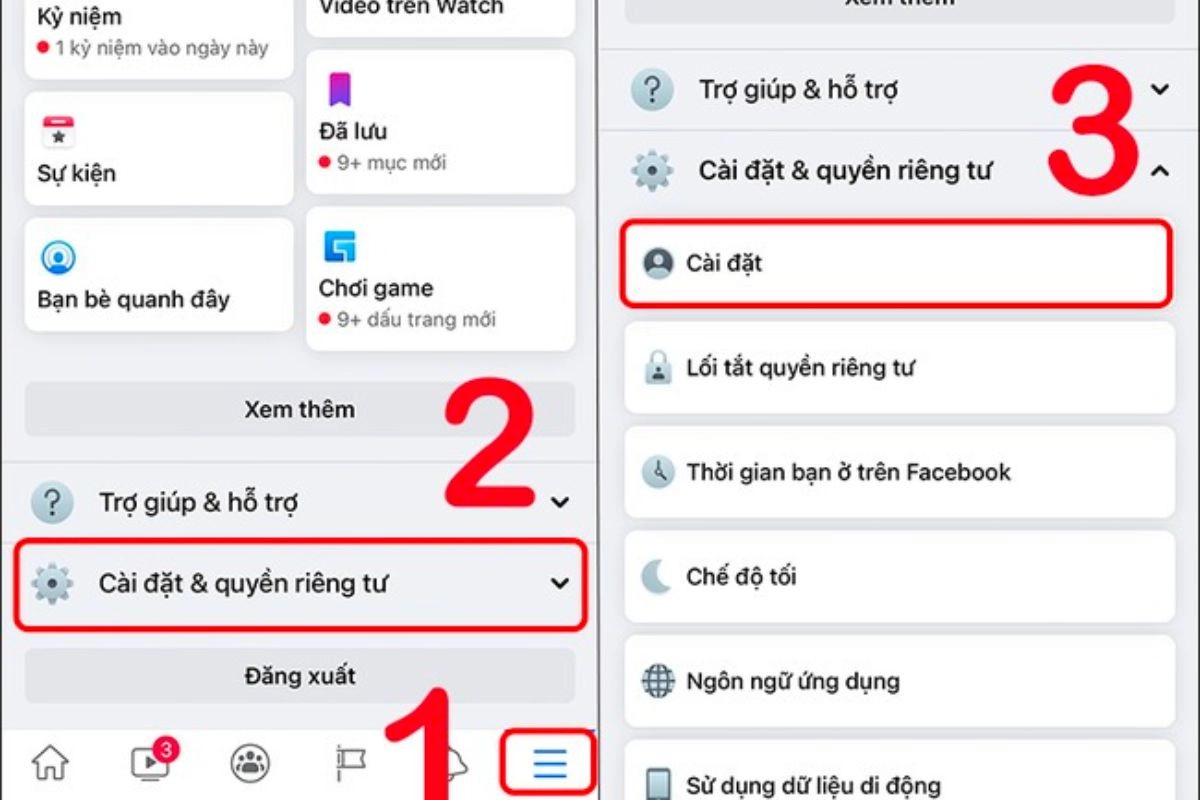
Bước 2: Chọn tính năng Mật khẩu và bảo mật ở phần dưới của giao diện
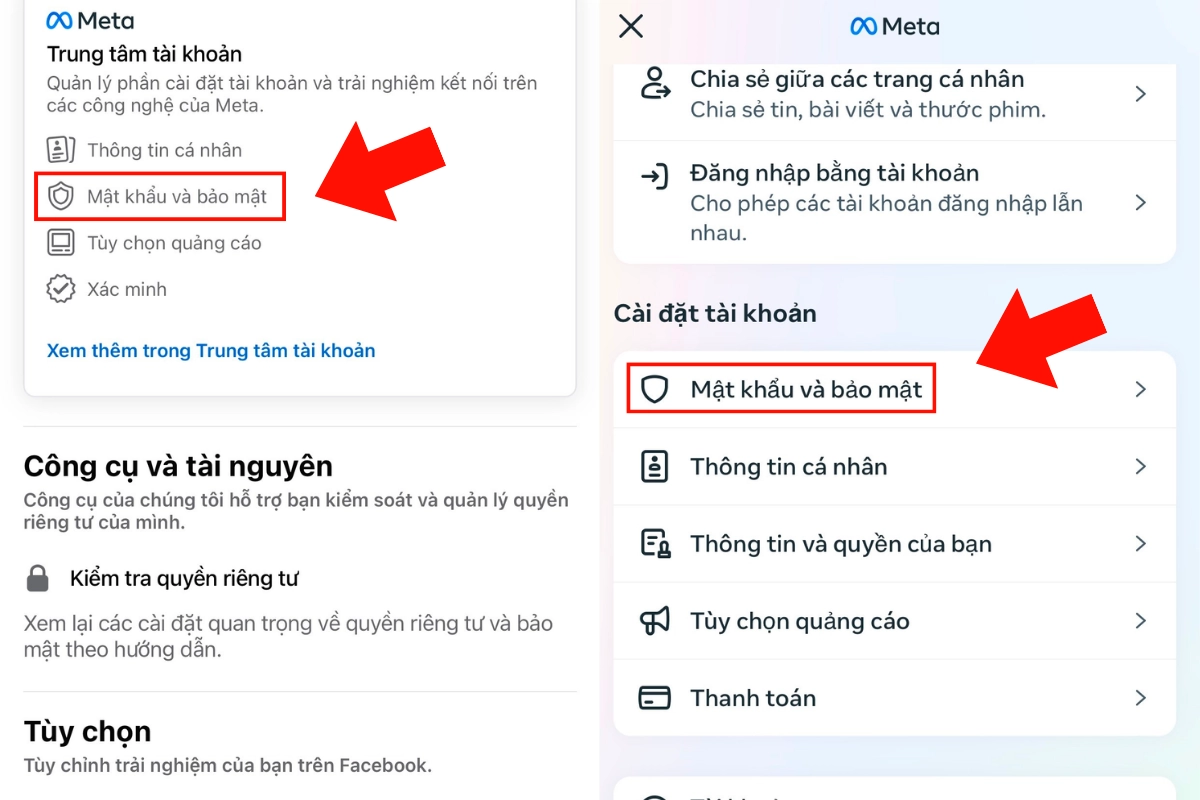
Bước 3: Tìm đến phần Sử dụng xác thực 2 yếu tố (Two-Factor Authentication). Tiếp đến hãy nhấn vào Chỉnh sửa bên cạnh tính năng này.
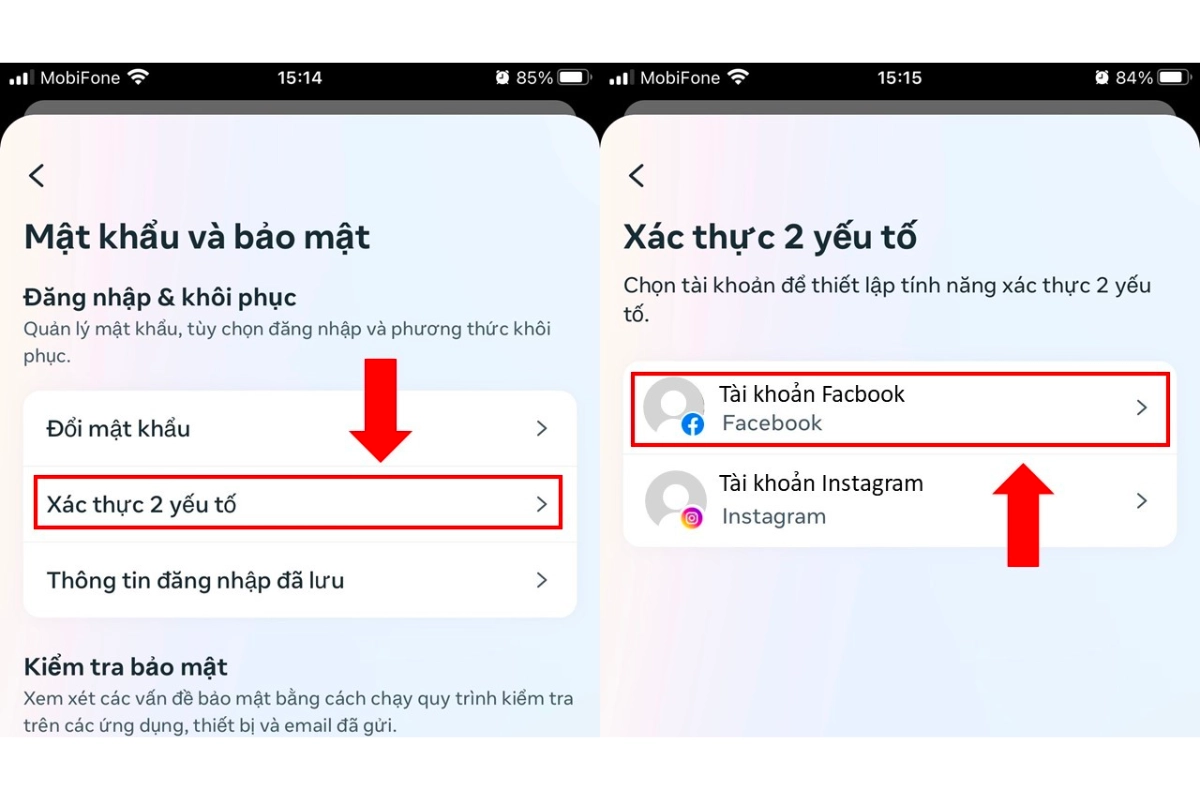
Bước 4: Tại đây hãy lựa chọn kiểu bảo mật 2 lớp mà bạn muốn sử dụng, hiện tại Facebook hỗ trợ chúng ta sử dụng Ứng dụng xác thực hoặc Tin nhắn văn bản (SMS). Trong cách này chúng ta sẽ chọn là Tin nhắn văn bản (SMS).
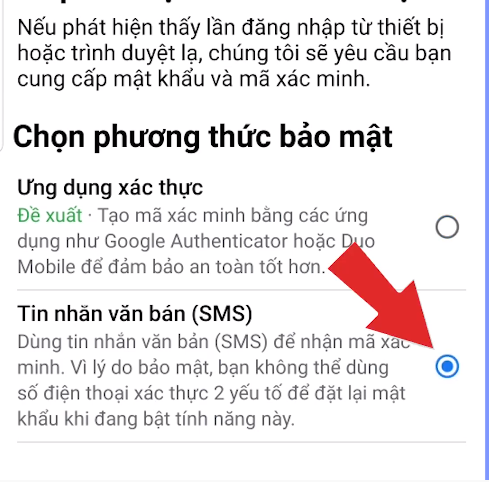
Bước 5: Bạn nhấn Tiếp tục. Tại đây hiện ra phần để bạn có thể nhập số điện thoại xác thực 2 lớp khi đăng nhập vào tài khoản Facebook. Điền xong bạn hãy nhấn tiếp tục.
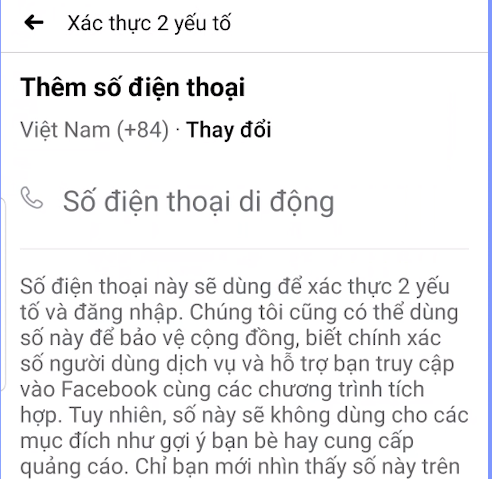
Khi điền xong số điện thoại hệ thống sẽ gửi về cho bạn một tin nhắn có chứa mã số xác minh. Mã này sẽ bao gồm 6 chữ số, bạn hãy nhập nó vào ô trên Facebook.
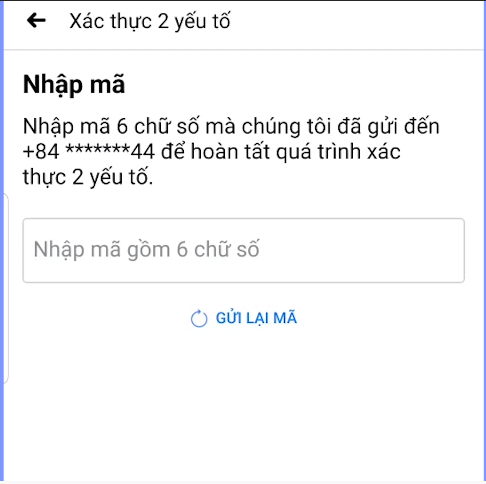
Sau khi điền mã, các bạn nhấn vào tiếp tục. Hoàn tất quá trình này giao diện sẽ thông báo cho bạn quá trình xác thực 2 yếu tố đã hoàn tất.
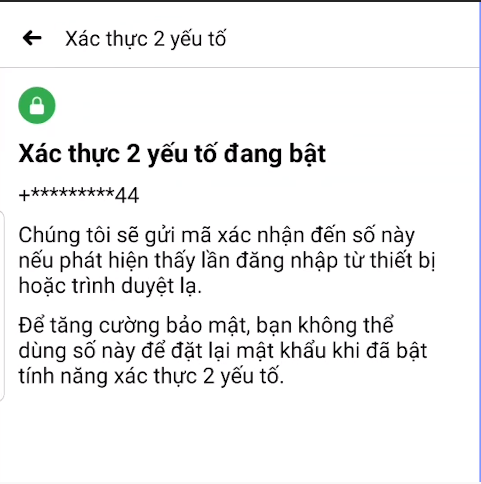
Trong trường hợp quên mã xác thực 2 yếu tố Facebook thì bạn có thể yêu cầu hệ thống gửi lại. Trong trường hợp lỗi các thực 2 yếu tố Facebook thì bạn có thể thao tác lại từ đầu nhé.
Như vậy là mỗi khi bạn nhập đúng tài khoản và mật khẩu để đăng nhập vào tài khoản Facebook sẽ phải làm thêm một bước là nhập đoạn mã được gửi về điện thoại của mình. Có nhiều bài viết trên mạng hướng dẫn cách hack xác thực 2 yếu tố Facebook, tuy nhiên theo mình là không nên vì nó sẽ gây rủi ro cho tài khoản Facebook của bạn.
Cách tắt xác thực 2 yếu tố Facebook
Cách bỏ xác thực 2 yếu tố Facebook thực hiện các bước cũng tương tự như khi bật. Tuy nhiên khi đến bước cuối, bạn sẽ nhấn vào nút Tắt trên giao diện màn hình như sau:
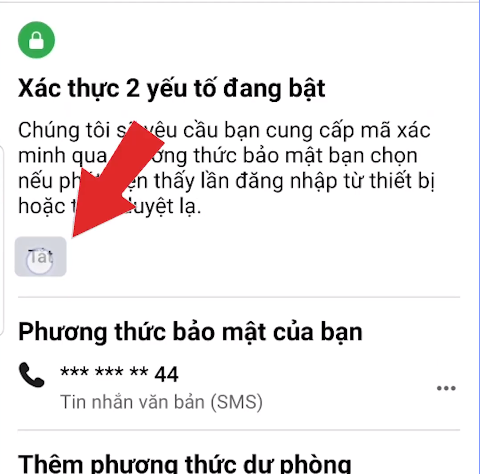
Tiếp đến hãy nhấn Tiếp Tục để hoàn tất quá trình. Lúc này giao diện Facebook sẽ hiện thông báo như sau:
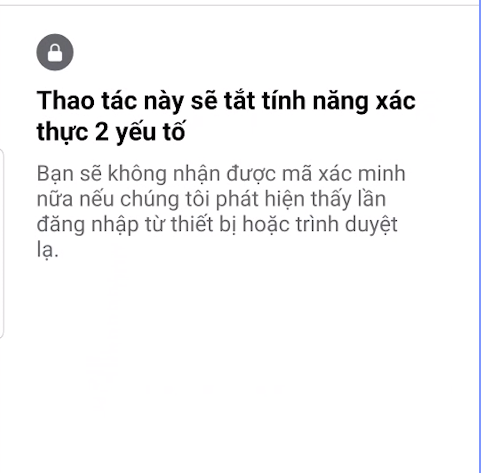
Một số cách để bảo vệ tài khoản Facebook luôn được an toàn
Nhiều bạn lo sợ rằng nếu ai đó muốn lấy cắp thông tin tài khoản của bạn họ có thể phá xác thực 2 yếu tố Facebook nhờ thuê dịch vụ hack. Nếu còn băn khoăn về vấn đề này bạn có thể tìm hiểu 1 số cách để có thể bảo vệ được tài khoản Facebook của mình.
#1 Tạo cảnh báo khi đăng nhập Facebook
Việc này có thể được thực hiện dễ dàng nhờ những thao tác dưới đây:
Tại phần bảo mật và đăng nhập > Tăng cường bảo mật > Nhấn Chỉnh sửa trong phần ” Nhận cảnh báo về những lần đăng nhập không nhận ra “. Tiếp đến hãy nhấn vào nhận cảnh báo thông qua mail và lưu lại.
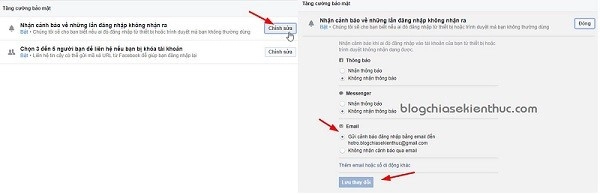
#2 Sử dụng mật khẩu có độ bảo mật cao
Bạn nên sử dụng mật khẩu có độ mạnh cao nhất. Theo khuyến cáo mật khẩu sẽ bao gồm lớn hơn 8 ký tự. Mật khẩu này bao gồm chữ cái, số, ký tự đặc biệt...
#3 Thoát Facebook từ xa
Để tránh trường hợp Facebook của bạn bị người khác lợi dụng thì bạn hãy thoát Facebook khi không sử dụng nữa. Nhất là bạn làm văn phòng nhưng lại đăng nhập máy tính của công ty.
Ngoài ra, bạn có thể tìm hiểu thêm cách xoá tin nhắn Facebook trên iPhone siêu nhanh, xem lại mật khẩu Facebook trên iPhone chỉ trong một nốt nhạc và cách bật khiên Avatar Facebook trên điện thoại để khi cần thiết có thể giúp đỡ cho bạn.
Hi vọng cách xác thực 2 yếu tố Facebook mà Thành Trung Mobile giới thiệu trên đây sẽ giúp ích trong quá trình bảo mật tài khoản mạng xã hội của bạn. Chúc các bạn thành công! Và đừng quên chia sẻ bài viết này để mọi người cùng biết về Cách bật tắt xác thực 2 yếu tố Facebook nhé!












